Osan yhdistäminen toiseen OneNotessa
Pidä vanhoja muistiinpanoja toisessa OneNotessa(OneNote) , mutta haluat yhdistää ne uuteen muistiinpanoihin liittyvään muistiinpanoon kopioimatta ja liittämättä muistiinpanoja uuteen muistikirjaan. OneNotessa(OneNote) on ominaisuus nimeltä Yhdistä toiseen osioon(Merge into Another Section) . OneNoten Yhdistä(Merge) toiseen osioon -ominaisuuden avulla(OneNote) käyttäjä voi etsiä muistikirjoja ja sitten yhdistää osia muistikirjasta toisen muistikirjan osioon.
Osioiden(Sections) siirtäminen tai muistikirjojen(Notebooks) yhdistäminen OneNotessa(OneNote)
Voit yhdistää osion toiseen OneNotessa(OneNote) noudattamalla alla olevia ohjeita.
- Käynnistä OneNote
- Napsauta osiota hiiren kakkospainikkeella
- Valitse Yhdistä toiseen osioon
- Napsauta minkä tahansa (Click)muistikirjan(Notebooks) pluspainiketta ja valitse osio
- Napsauta Yhdistä
- Osat yhdistetään.
Käynnistä OneNote .
Käynnistä muistikirja tai luo muistikirja harjoituksena.

Napsauta muistikirjassasi hiiren kakkospainikkeella sivun yläpuolella olevaa osiovälilehteä.
Valitse pikavalikosta Yhdistä toiseen osioon(Merge into Another Section) .
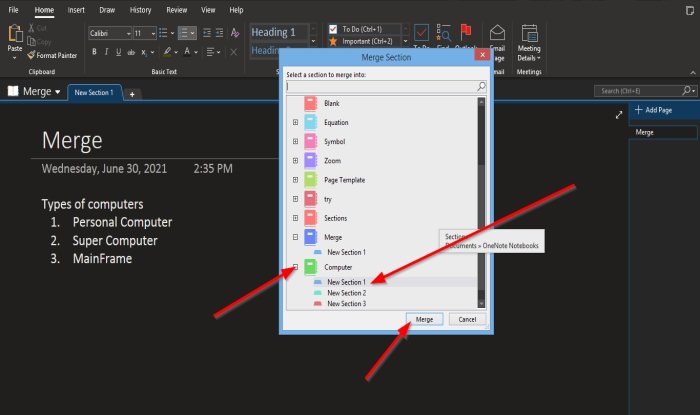
Yhdistä osio(Merge Section) -valintaikkuna avautuu, ja siinä näkyvät tallentamasi muistikirjat . voit myös etsiä muistikirjoja.
Napsauta muistikirjan vasemmalla puolella olevaa pluspainiketta, jos haluat yhdistää osia.
Muistikirjan osa tai osat tulevat näkyviin.
Valitse osio, johon haluat osion yhdistettävän.
Napsauta sitten Yhdistetty(Merged) .
Näkyviin tulee viestilaatikko, jossa kysytään, haluatko varmasti yhdistää? Napsauta (Click) Yhdistä osiot(Merge Sections) .
Toinen viestilaatikko avautuu, jossa todetaan, että viesti on onnistunut, ja kysytään, haluatko poistaa alkuperäisen osan; Napsauta (Click) Ei(No) .
Se latautuu valitsemasi osan muistikirjaan.

Sivun oikealla puolella Lisää sivu(Add Page) -osiossa näet juuri yhdistämäsi osion muistikirjan.
Napsauta(Click) sitä nähdäksesi juuri yhdistämäsi osion.
Toivomme, että tämä opetusohjelma auttaa sinua ymmärtämään, kuinka voit yhdistää osion toiseen OneNotessa(OneNote) .
Lue seuraavaksi(Read next) : Värien lisääminen osioihin OneNotessa(How to add Colors to Sections in OneNote) .
Related posts
Värien lisääminen osioihin OneNotessa
Tumman tilan käyttöönotto OneNotessa tai Outlookissa
Ruudukon ja sääntörivin luominen OneNotessa
Kuinka synkronoida Samsung Notes Microsoft OneNoten kanssa?
Kuinka käyttää OneNotea tehokkaasti Windows 11/10:ssä
Word-asiakirjan lisääminen OneNote-muistiinpanoihin
11 piilotettua OneNote-ominaisuutta, joita sinun on kokeiltava
Kuinka suojata OneNote-muistikirja salasanalla
Tee muistiinpanoja selaamisen aikana OneNote Web Clipper Chrome -laajennuksella
Outlook-tehtävien luominen OneNotessa
Kuvan kiertäminen ja rajaaminen OneNotessa
Tumman tilan käyttöönotto iPhonen tai iPadin OneNote-sovelluksessa
OneNote-kalenterimallin luominen
Microsoft OneNote -vinkkejä ja -vinkkejä aloittelijoille
Lisää graafinen tarra tai emoji OneNote for Windows 10:een
Lähentäminen ja loitontaminen OneNotessa Windows 11/10:ssä
Excel-laskentataulukon lisääminen OneNoteen
Miksi minulla on kaksi OneNote-sovellusta Windows 10 -tabletissa tai -tietokoneessani?
OneNote ei synkronoidu? 9 tapaa muodostaa yhteys
Korjaa virheellinen muistikirjan nimi -virhe OneNotessa
